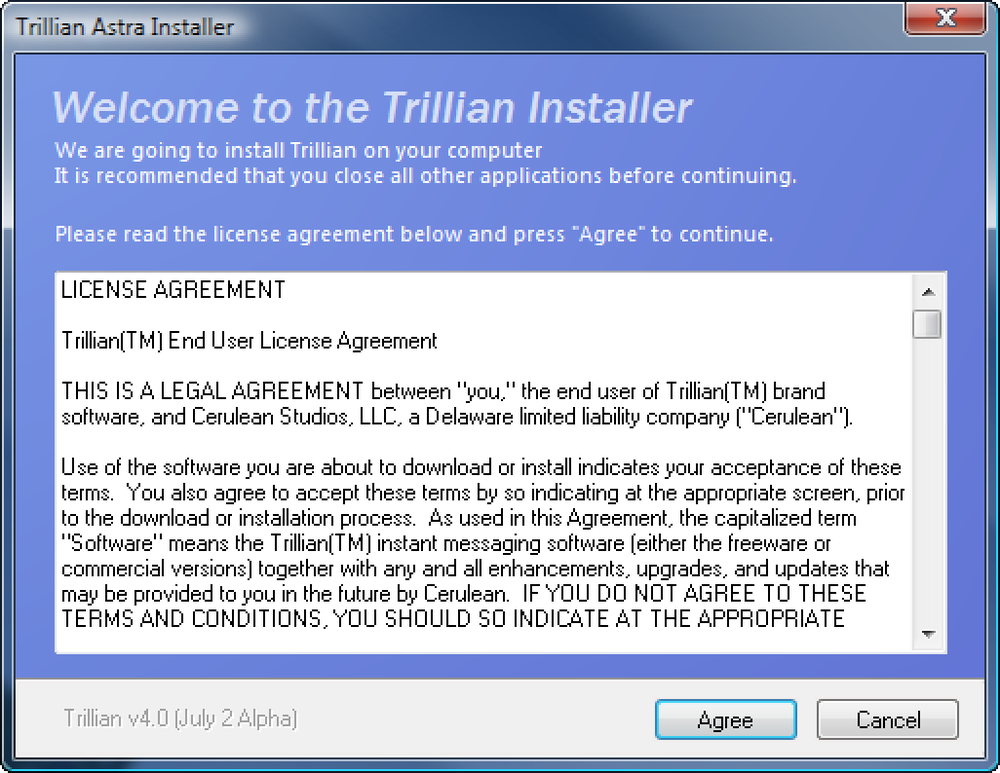Решавање проблема у коришћењу 100% диска у оперативном систему Виндовс 10
Недавно сам писао о отклањању проблема са замрзавањем у Виндовсу 10 и на овом посту ћу говорити о решавању још једне прилично уобичајене проблематике, а то је да диск користи 100% свих времена. Приметио сам да је ово стање нарочито тачно на лаптоповима.
Нормално, коришћење диска ће ићи до или близу 100% на неколико секунди или чак на пар минута, али онда треба да се смири на нешто разумније (обично испод 10%). Ако доследно видите веома велику потрошњу диска, то значи да се нешто друго догађа, што није сасвим у реду.
Да бисте започели, можете проверити употребу диска отварањем Таск Манагер-а у оперативном систему Виндовс 10. Можете кликнути десним тастером миша на Почетак и изаберите Таск Манагер или можете притиснути ЦТРЛ + СМЕНА + ИЗАЋИ. Ако видите само малу листу апликација, кликните на Детаљније на дну.
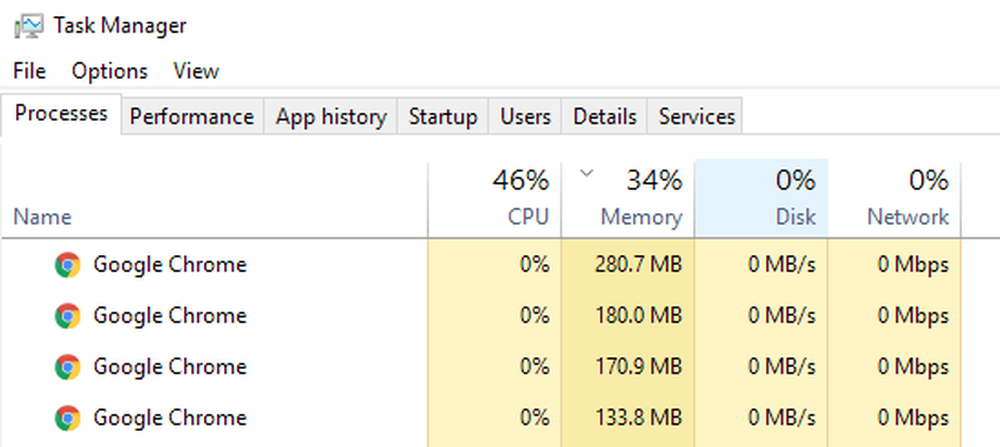
На главном Процеси На картици ћете видети брзи преглед коришћења ЦПУ-а, меморије, диска и мреже. За мене, ако не радим нешто на рачунару, употреба диска је нормално око 0. У лошем случају, видећете нешто слично доле где је коришћење диска 100% или веома близу њега.
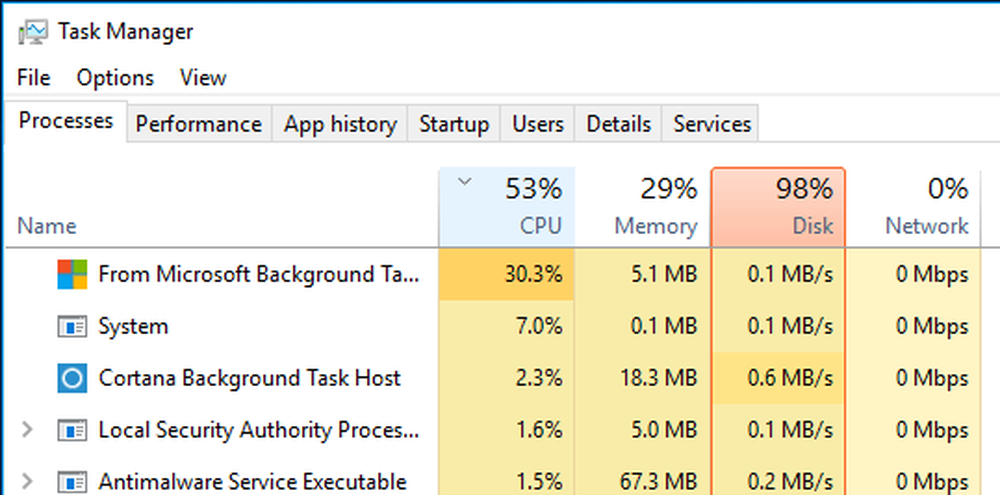
У неким случајевима, можда ћете видети само један процес који узрокује велику употребу диска, али у другим случајевима, процес који узрокује шиљак може да се промени.

Хајде да сада разговарамо о томе како можемо да утврдимо шта узрокује проблем, а затим да смислимо решење. У неким случајевима, решење је једноставно, ау другима је мало теже. Пре него што уђемо у њих, ево шта не би требало да радите.
Не покушавајте ова решења
На вебу сам наишао на читаву гомилу решења која једноставно нису добро прошла са мном, јер касније могу изазвати више проблема. Покушајте да избегнете нешто што је наведено испод:
- Онемогућавање услуге БИТС - Виндовс је потребан да би се ваш рачунар ажурирао и не може га онемогућити.
- Онемогућавање Виндовс претраге или Суперфетцх - Опет су то основне Виндовс услуге и не бисте их требали онемогућити.
- Измена датотеке странице - Требали бисте га оставити тако да Виндовс управља фајлом странице. Не покушавајте прилагођене вредности.
- Онемогућавање програма Виндовс Дефендер - Осим за метод 6, немојте онемогућити Дефендер.
Метод 1 - Надоградња фирмвера за ССД дискове
Ако имате ССД инсталиран на вашој машини и имате проблем са коришћењем диска, то је највероватније проблем са фирмваре-ом. ССД дискови су брзи и уколико немате неки програм који стално приступа диску, то не би требало да буде 100% дуже од неколико секунди..

Ево неколико линкова на ССД фирмваре ажурирања за неке од главних брендова: Цруциал, Самсунг, Кингстон, Интел, ОВЦ.
Метод 2 - Извршите чисто покретање
Ако никада нисте извели чисту боот, сада је време да научите. Чисто покретање у основи оптерећује Виндовс са најмање управљачких програма и програма за покретање. Чиста покретања ће вам помоћи да утврдите да ли је проблем проузроковао сам Виндовс или програм независног произвођача инсталиран на Виндовс.
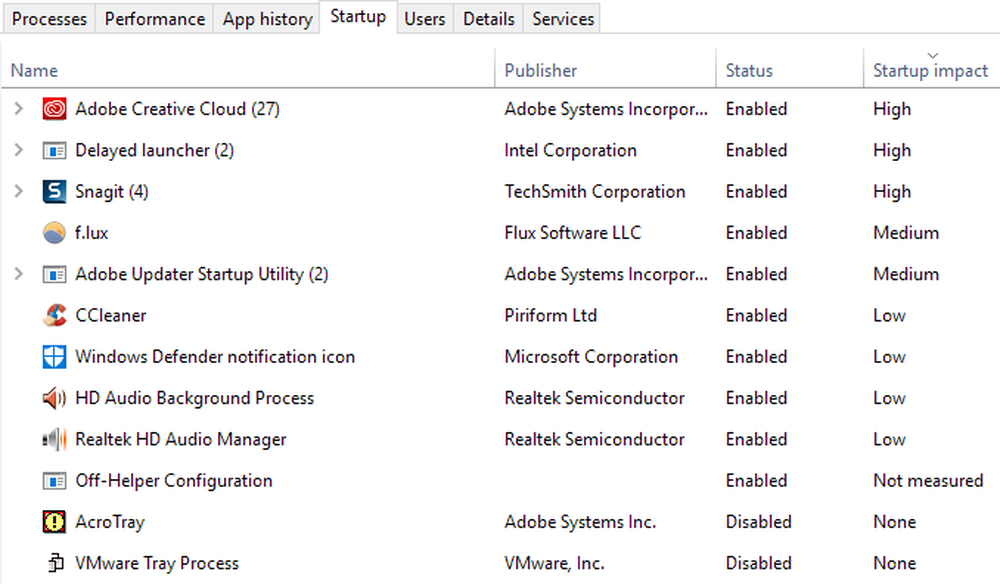
Мицрософт има одличан чланак о томе како да изведе чисту боот. Препоручујем да га покушате јер обично поправља и многа друга питања. То је мало времена, али потпуно вредно труда. Само издвојите неколико сати викенда да то урадите.
Ако установите да се све у реду учитава на чистом покретању, онда полако омогућите сваки стартуп програм један по један док не утврдите који програм узрокује успоравање. Тада га можете деинсталирати или онемогућити. За почетак, увек започните тако што ћете онемогућити било који анти-вирус / анти-малваре програм треће стране јер ти програми могу имати тенденцију да стално приступају диску.
У онлине форумима, чуо сам да се многи људи жале да је Скипе био узрок наглог коришћења диска. Зато покушајте да деинсталирате Скипе и видите да ли то ради.
3. метод - надоградња меморије (РАМ)
Још једна ствар коју желите да проверите је да видите колико РАМ-а сте инсталирали на вашој машини. Пошто Виндовс 10 може да ради на старијим уређајима, видео сам много људи који га инсталирају на старе рачунаре и лаптопове. Ово је у реду, али морате бити сигурни да машина има пристојну количину РАМ-а, што значи ништа мање од 4 ГБ.
Такође можете отворити Таск Манагер и кликнути на Перформансе и затим кликните на Меморија.
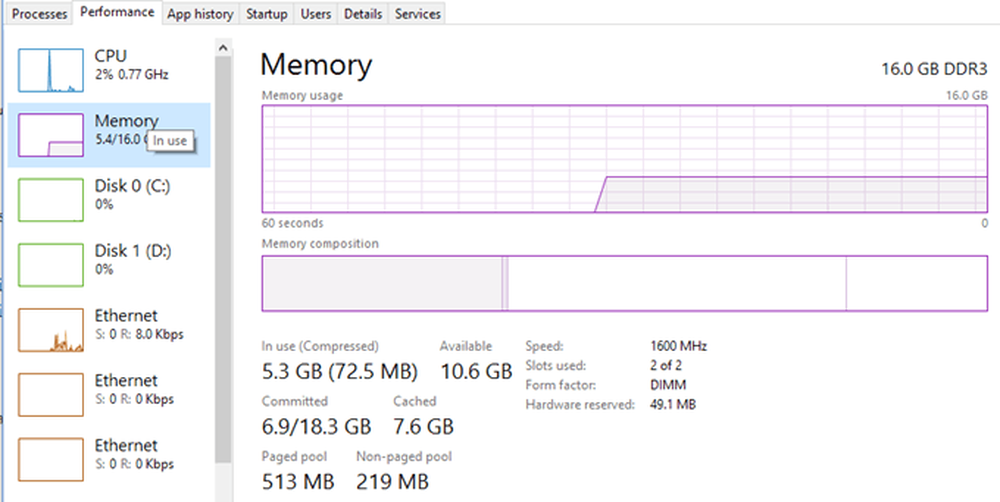
Као што видите, имам 16 ГБ меморије и око 6 ГБ је у употреби. То значи да ако имате 4 ГБ РАМ-а на рачунару, сва меморија ће бити исцрпљена. Све што се не може уклопити у меморију ставља се на хард диск. У суштини, Виндовс ће користити ваш хард диск као привремени меморијски уређај.
Ако имате много података који се морају записати на диск, то ће узроковати да се ваш диск искористи, а рачунар да успори. Ако приметите да је линија у овом графикону близу врха, онда то значи да ћете вероватно морати да надоградите РАМ на рачунару.
Метод 4 - Користите план високих перформанси
Код неких рачунара, хард дискови су паметни и покушаће да искључе или промене РПМ да би уштедели енергију. Један од примера су зелени / плави Вестерн Дигитал хард дискови. Звучи као одлична особина, али не мислим да то стварно добро функционише у пракси.
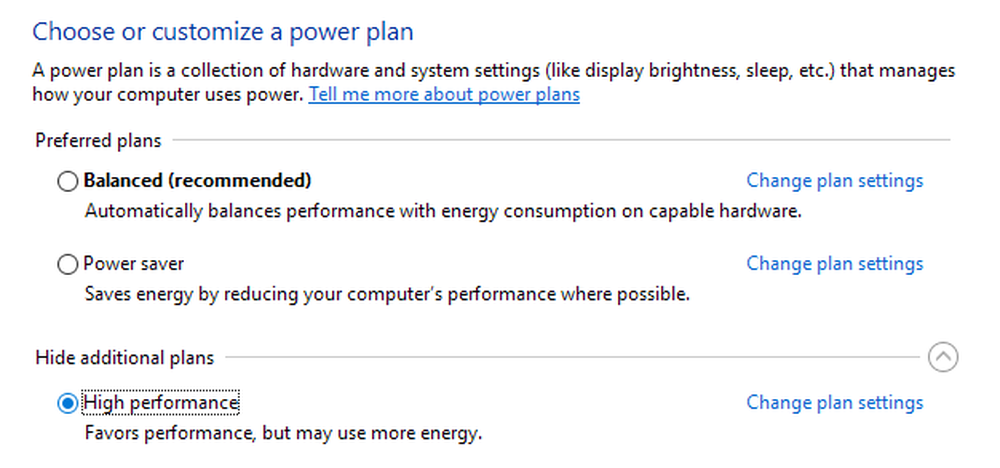
Да бисте избегли овај проблем, идите на Опције напајања и изаберите Високих перформанси план напајања. Поред тога, кликните на Промените поставке плана а затим проширите Након тога искључите хард диск и подесите минуте на 0.
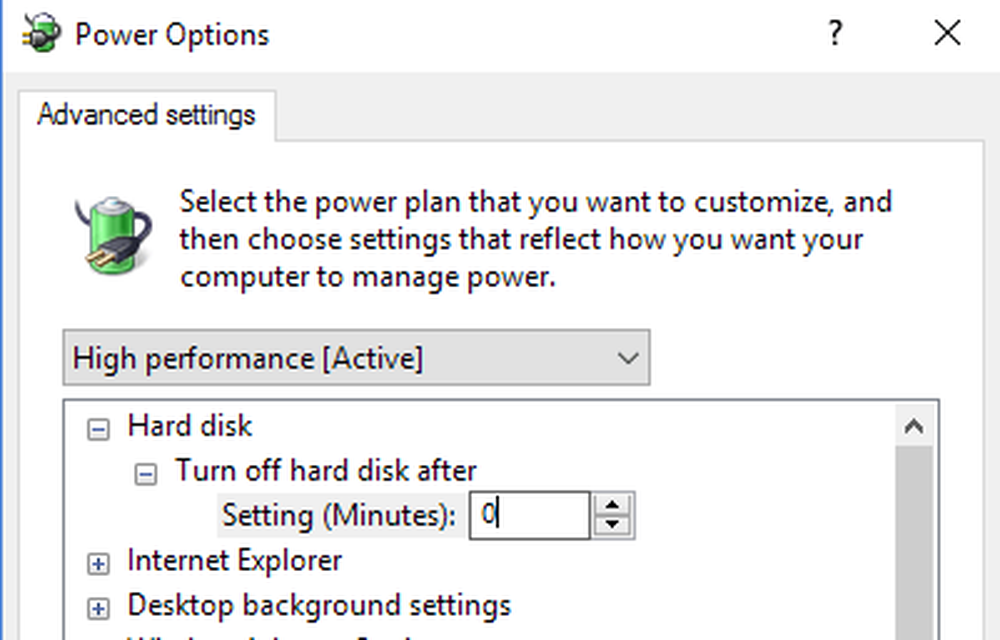
Ово ће осигурати да се тврди диск не искључи или да пређе у стање мале потрошње енергије, што може узроковати проблем кориштења диска.
5. метод - онемогућавање МСИ режима
Ово решење је нејасније и вероватно неће помоћи већини људи, али вреди споменути јер је Мицрософт изричито навео да је ово проблем у Виндовс 10. У основи, то има неке везе са АХЦИ, што је технички жаргон који не знате треба да знају.
Када имате овај проблем, Диск Усаге ће приказати 100%, али када сортирате колону, не постоји ниједан одређени програм или процес који показује велику употребу диска. Овде можете прочитати чланак Мицрософт КБ и покушати поправити.
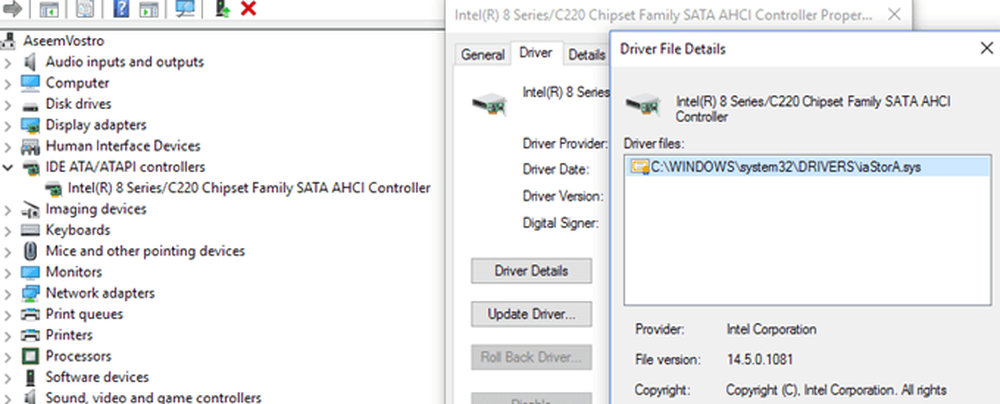
6. метод - Онемогућите Виндовс Дефендер са АВ страном треће стране
Подразумевано, Виндовс Дефендер би требало да се искључи ако имате антивирусни софтвер независног произвођача инсталиран на вашем систему. Међутим, у неким случајевима то се не дешава и истовремено покретање два антивирусна програма може проузроковати прекомерне употребе диска и гомилу других проблема..
Да бисте проверили да ли је Виндовс заштитник онемогућен или не, кликните на Почетак, онда Подешавања, Упдате & Сецурити и онда Виндовс Дефендер. Буди сигуран Стварна заштита времена и Заштита заснована на облаку су окренуте Ван.
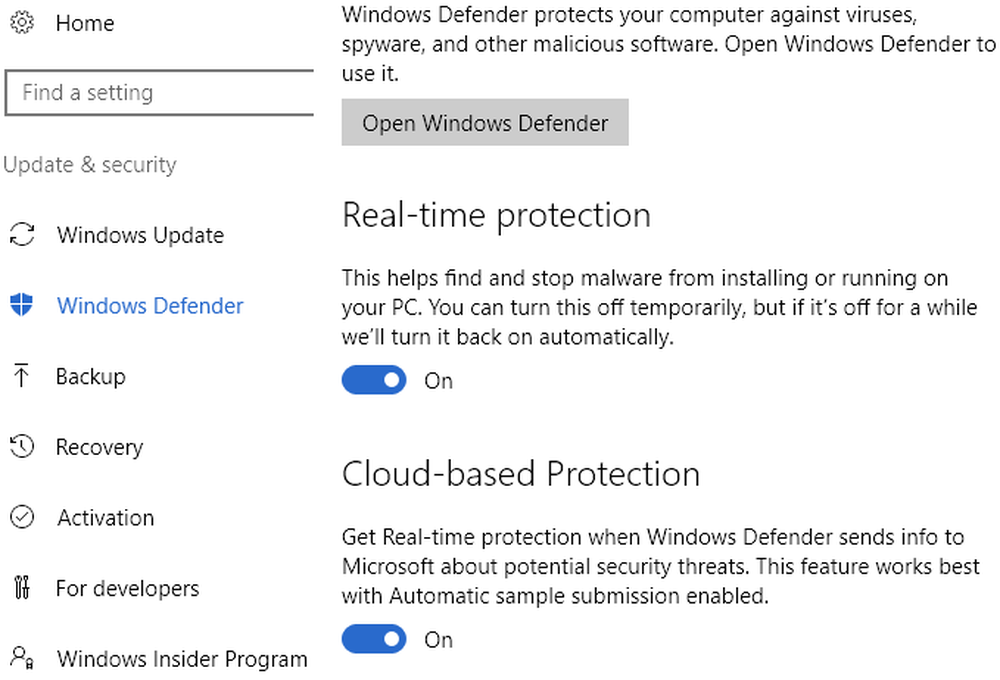
Опет, ово треба да урадите САМО ако имате анти-вирус треће стране инсталиран на вашем систему.
7. метод - Онемогућите Виндовс обавештења
Ово решење је широко распрострањено на Интернету, али нисам сигуран да ли заиста функционише или не. Верујем да то ради за одређене верзије оперативног система Виндовс 10. У сваком случају, то не штети да бисте га онемогућили, тако да ћу га и споменути.
У основи, онемогућавате додатне Виндовс обавештења која су у основи рекламе. Иди на Подешавања, затим кликните на Систем, и онда Обавештења и радње. Једноставно искључите Користите савете, трикове и предлоге док користите Виндовс.
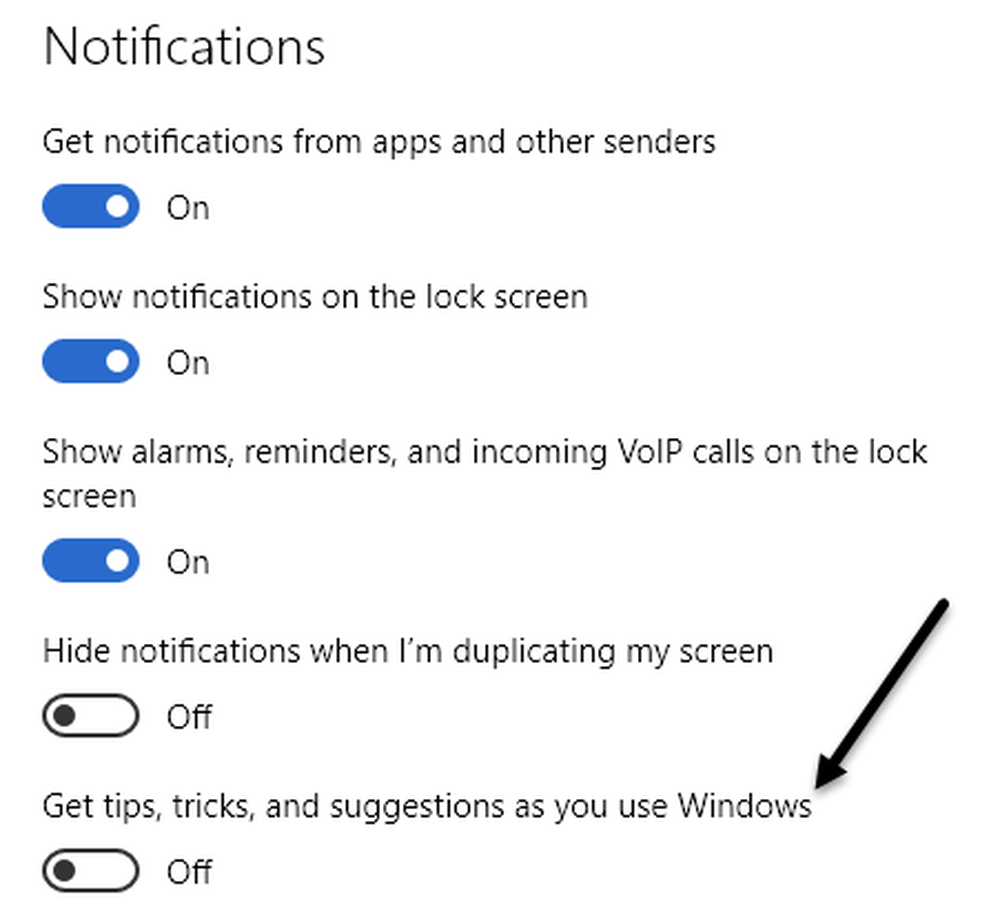
Важно је напоменути да ће све ваше нормалне обавијести добро функционирати, једноставно нећете видјети бескорисне Мицрософтове информације.
8. метод - Проверите да ли има грешака на чврстом диску
Ако ништа горе не ради, онда можете имати проблем са хард диском. Постоји неколико начина за проверу здравља вашег чврстог диска, о чему сам раније писао.
Проверите Диск и системске датотеке
Проверите да ли има грешака на чврстом диску
У многим случајевима, поправљање грешака на погону је ријешило проблем. У другим случајевима, замена погона је била неопходна.
Надамо се да ће вам једно од горе наведених решења одговарати. Још једна могућност је да се изврши чиста инсталација оперативног система Виндовс 10, која ће решити проблем за свакога ко случајно има малваре инсталиран на њиховим системима и можда га не зна. Ако имате било каквих питања, слободно коментирајте. Уживати!